如何使用ps给眼睛添加美瞳效果?给大家介绍如何使用ps给眼睛添加美瞳效果,一起来看看吧。
1.用ps打开一张需要添加美瞳效果的图片,如图所示。
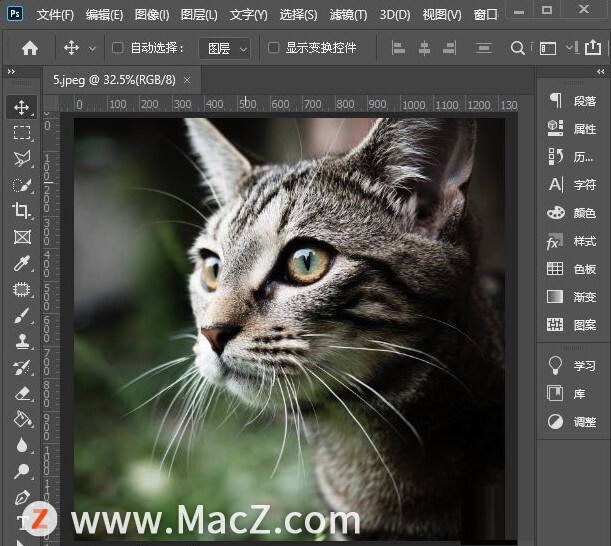
2.在图层下方点击第4个图标,找到【曲线】,如图所示。
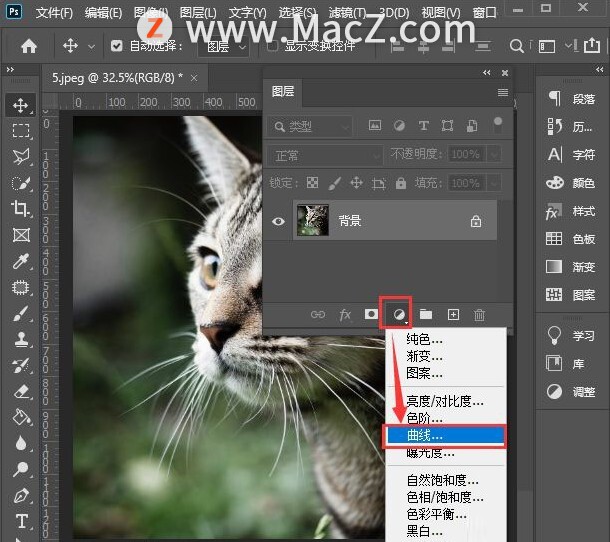
3.把曲线向上调整一下,让图片变得更亮一些,如图所示。
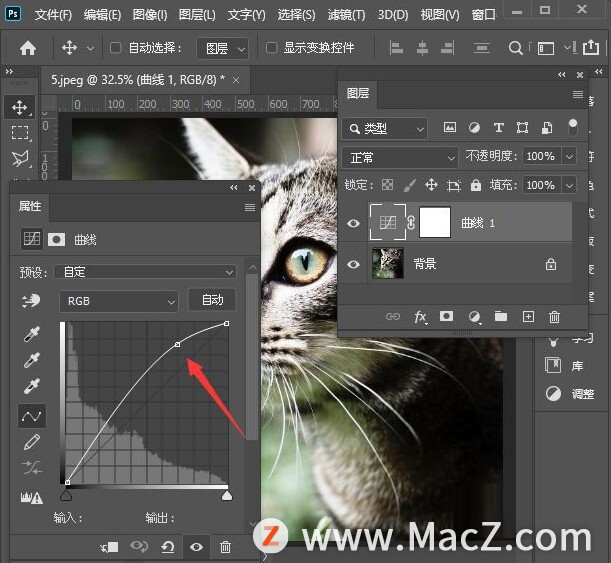
4.给曲线的蒙版填充为黑色,如图所示。
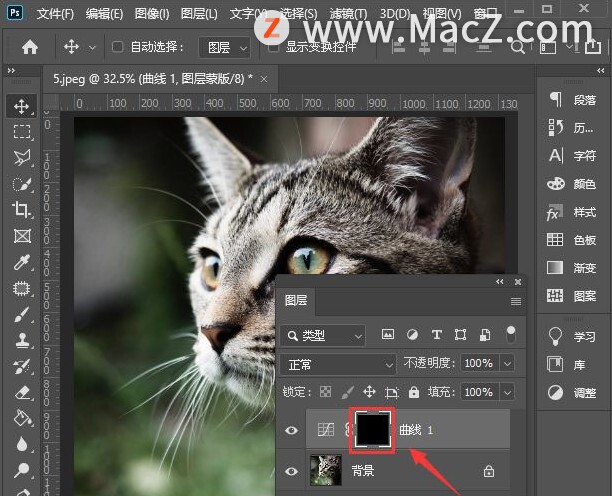
5.用白色的画笔涂抹眼睛部分,这时曲线蒙版中会出现两个小白点,如图所示。
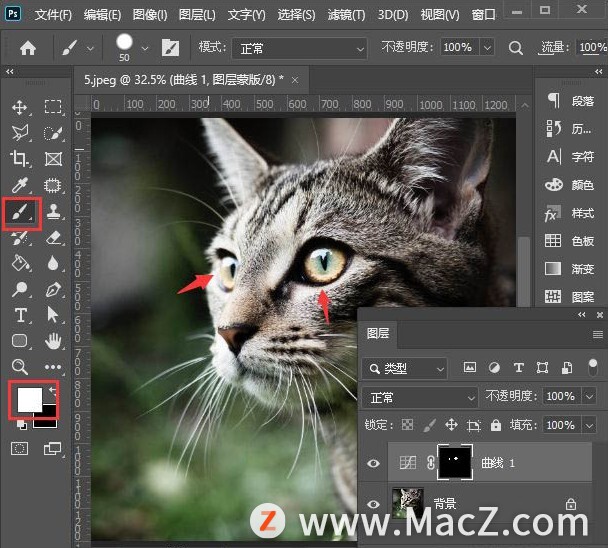
6.继续点击图层下方的第4个图标,然后找到【色相/饱和度】,如图所示。
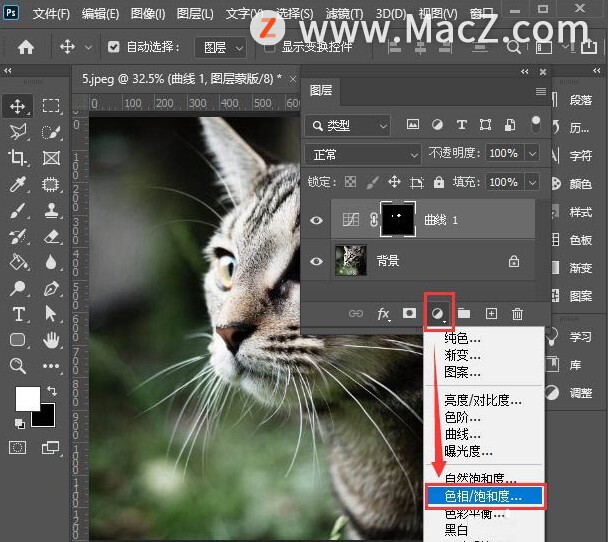
7.把色相调整为-106,饱和度调整为+42,现在看到图片和眼睛都变成紫色了,如图所示。
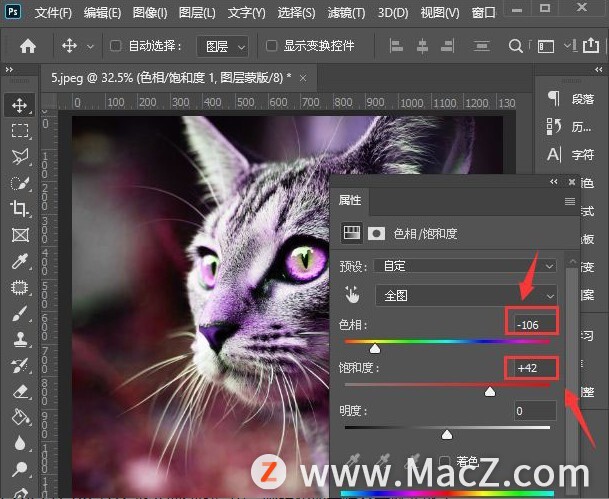
8.选中色相/饱和度的图层,按下【ALT+CTRL+G】放入曲线图层中,眼睛添加美瞳效果就完成了。
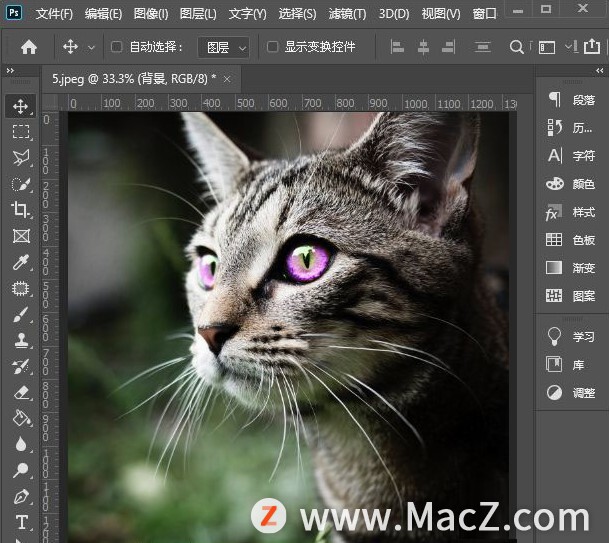
以上就是如何使用ps给眼睛添加美瞳效果全部内容,希望对你有所帮助。
攻略专题
查看更多-

- 《坦克连》新手必备十条小建议
- 110 2025-02-18
-

- 《少年西游记2》毕月乌技能介绍
- 139 2025-02-18
-

- 《职场浮生记》黄萍萍彩礼介绍
- 122 2025-02-18
-

- 《坦克连》新手轻坦爬线选择
- 192 2025-02-18
-

- 《仙剑世界》自选五星选择推荐
- 101 2025-02-18
-

- 《坦克连》轻坦配件选择推荐
- 134 2025-02-18
热门游戏
查看更多-

- 快听小说 3.2.4
- 新闻阅读 | 83.4 MB
-

- 360漫画破解版全部免费看 1.0.0
- 漫画 | 222.73 MB
-

- 社团学姐在线观看下拉式漫画免费 1.0.0
- 漫画 | 222.73 MB
-

- 樱花漫画免费漫画在线入口页面 1.0.0
- 漫画 | 222.73 MB
-

- 亲子餐厅免费阅读 1.0.0
- 漫画 | 222.73 MB
-






